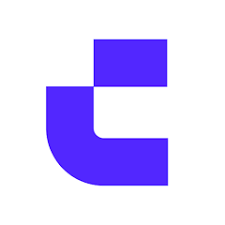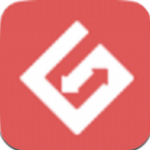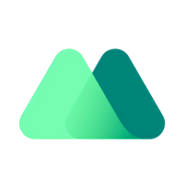手把手教你配置JAVA环境变量(win10)
时间:2018-01-15 来源:互联网 浏览量:
1.安装JDK(具体下载地址自行google or baidu)
1> 下载并安装JDK;
2>配置环境变量,win10下实践:
此电脑(计算机) ,右键->属性->高级系统设置->环境变量->系统属性,然后再里面分别添加如下系统环境变量:
变量名:JAVA_HOME
变量值:D:\JDK (jdk对应的安装目录,我直接装在D盘JDK目录下)
变量名:classpath
变量值:.;%JAVA_HOME%\lib\dt.jar;%JAVA_HOME%\lib\tools.jar(看清楚前面的.)
变量名:Path
变量值:这个变量名以前就存在,直接在以前的变量值末尾添加 ;%JAVA_HOME%\bin
3>检测是否配置成功:
cmd命令行下执行 javac ,则出现相应信息 ,截图如下
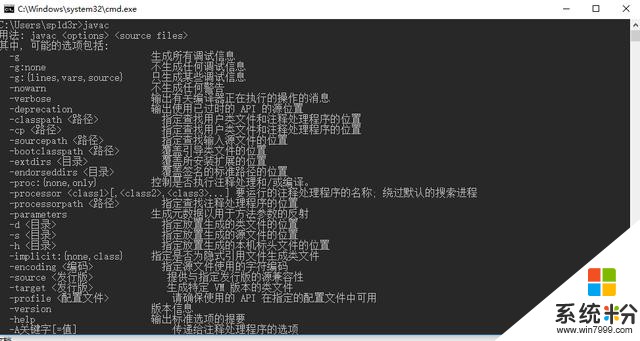
javac
cmd命令行下执行java -version(注意java后面的空格),可以显示所安装jdk的版本:

java-version
2. 如果你和楼主一样,经常会折腾电脑重装系统,那么每次重新配置JAVA环境变量也是比较麻烦的事了。为方便大家配置,专门开发了一款简单配置程序,一键完成环境变量的配置。运行界面如下图,安装完JDK后,选择所在目录,一键完成配置。如需代码或软件可直接后台留言。
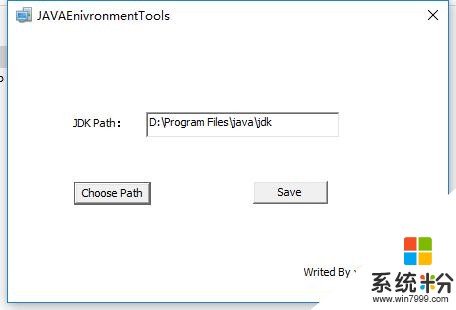
java-tools
我要分享:
相关资讯
热门手机应用